Im Laufe der Zeit kann Ihr System von Fehlern geplagt werden, die es kaputt oder unbrauchbar machen können. Ein klassisches Beispiel ist die Unfähigkeit, Softwarepakete zu installieren, das System zu aktualisieren oder zu aktualisieren. In anderen Fällen kann während der Anmeldung ein schwarzer Bildschirm auftreten, der Sie daran hindert, auf Ihr System zuzugreifen.
Eine extreme Lösung wäre, Ihr Ubuntu-Betriebssystem sofort neu zu installieren, aber das bedeutet, dass Sie alle Ihre wertvollen Dateien und Anwendungen verlieren. Anstatt diesen Weg zu gehen, können sich ein paar Korrekturen mit einer Live-CD als nützlich erweisen oder bootfähiges USB-Medium.
Sehen wir uns einige Lösungen an, die Ihnen helfen können, ein defektes Ubuntu-Betriebssystem zu reparieren, ohne es neu zu installieren.
Beheben Sie die Unfähigkeit, Softwarepakete zu installieren, das System zu aktualisieren oder zu aktualisieren
Manchmal könnten Sie auf den Fehler „Could not get lock /var/lib/dpkg/lock“ stoßen. Dies spiegelt auch den Fehler „Could not get lock /var/lib/apt/lists/lock wider ‘Fehler.
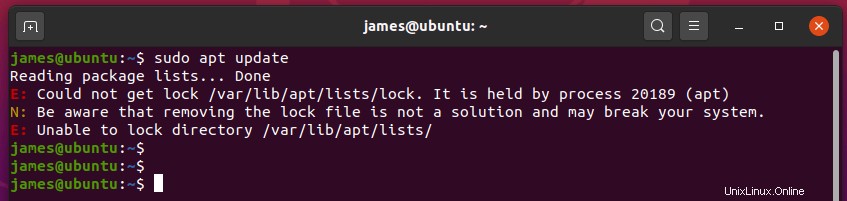
Dies wird normalerweise durch einen unterbrochenen Update- oder Upgrade-Prozess verursacht, z. B. wenn der Strom ausfällt oder wenn Sie CTRL + C drücken um den Vorgang zu unterbrechen. Dieser Fehler hindert Sie daran, Pakete zu installieren oder sogar Ihr System zu aktualisieren oder zu aktualisieren.
Um diesen Fehler zu beheben, entfernen Sie die Sperrdatei(en) wie gezeigt.
$ sudo rm /var/lib/dpkg/lock $ sudo rm /var/lib/dpkg/lock-frontend
Falls Sie auf den Fehler über den apt-cache stoßen wie /var/cache/apt/archives/lock , entfernen Sie die Sperrdatei wie gezeigt.
$ sudo rm /var/lib/dpkg/lock $ sudo rm /var/cache/apt/archives/lock
Als nächstes konfigurieren Sie dpkg neu und löschen Sie das lokale Repository von allen Überresten im /var/cache Datei
$ sudo dpkg --configure -a $ sudo apt clean
Ubuntu behoben, wenn es beim Booten aufgrund von Grafiktreibern einfriert
NVIDIA Treiber sind berüchtigt dafür, Abstürze auf Ubuntu-Systemen zu verursachen. Manchmal kann Ihr System booten und auf dem violetten Bildschirm hängen bleiben, wie hier gezeigt.
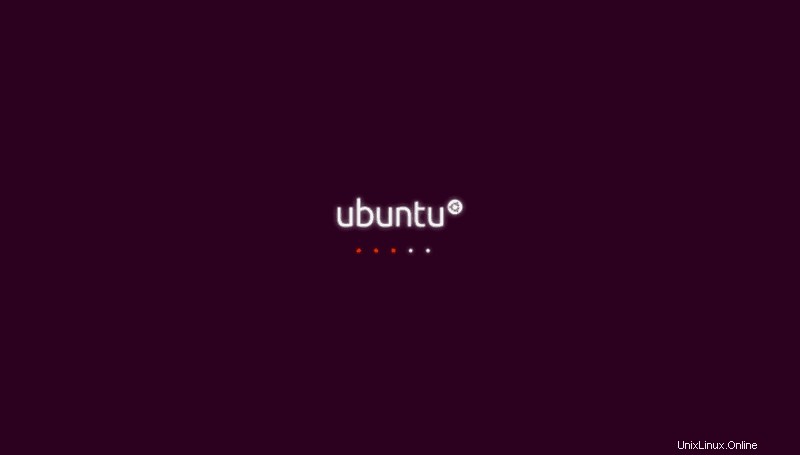
In anderen Fällen erhalten Sie möglicherweise einen schwarzen Bildschirm. In diesem Fall besteht die einzige Möglichkeit darin, unter Ubuntu in den Rettungsmodus oder Notfallmodus zu booten.
Sehen wir uns an, wie Sie dieses Problem lösen können. Starten Sie zuerst Ihren Computer neu und drücken Sie ‘e’ auf der ersten Option.
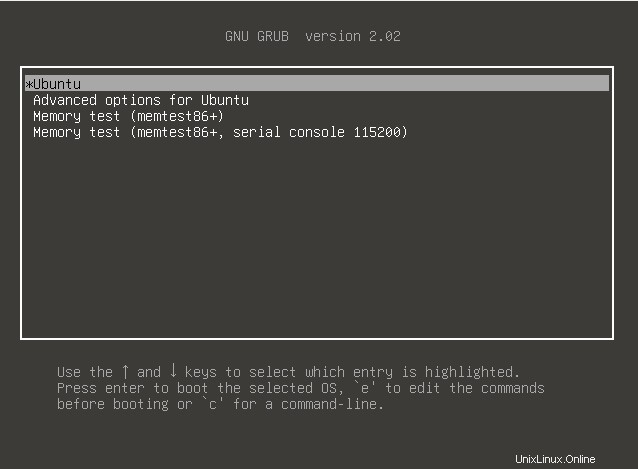
Dadurch gelangen Sie wie abgebildet in den Bearbeitungsmodus. Scrollen Sie bis zur Zeile, die mit ‘Linux’ beginnt . Hängen Sie die Zeichenfolge nomodeset an wie abgebildet.
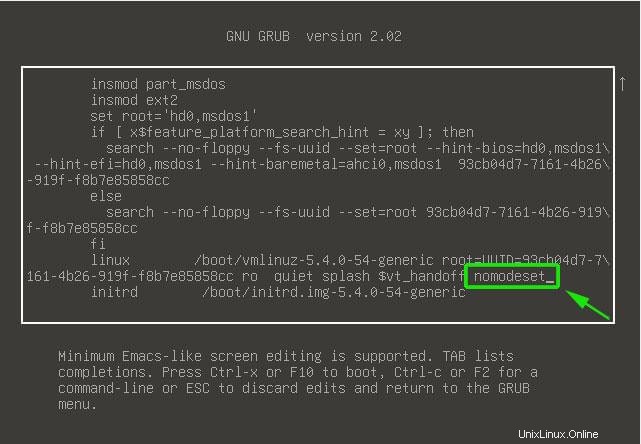
Drücken Sie zuletzt CTRL + X oder F10 zu beenden und mit dem Booten fortzufahren. Wenn Sie immer noch nicht in Ihr System booten können, versuchen Sie, den Parameter nouveau.noaccel=1 hinzuzufügen .
Dies ist jetzt eine vorübergehende Lösung und wird nicht angewendet, wenn Sie sich das nächste Mal anmelden. Um die Änderungen dauerhaft zu machen, müssen Sie /etc/default/grub bearbeiten Datei.
$ sudo nano /etc/default/grub
Scrollen Sie und suchen Sie die Zeile, die lautet:
GRUB_CMDLINE_LINUX_DEFAULT="quiet splash"
Setzen Sie es auf
GRUB_CMDLINE_LINUX_DEFAULT="quiet splash nomodeset"
Speichern Sie die Änderungen und beenden Sie.
Zuletzt müssen Sie grub wie folgt aktualisieren:
$ sudo update-grub
Sobald Sie fertig sind, starten Sie Ihr System neu. Dies sollte das Problem beheben.